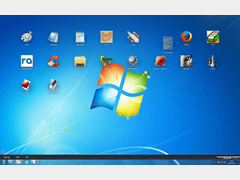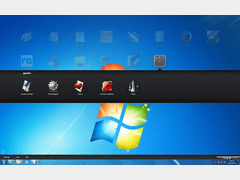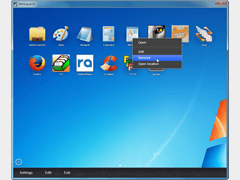大きなアイコンが配置されたパッドから、目的のアプリケーションやファイルをすばやく開けるランチャ。はじめてでも直感的に使える。「WinLaunch」は、フルスクリーンに大きなアイコンが並ぶ、シンプルで使いやすいアプリケーションランチャ。マウスホイールのクリックやホットキーなどで瞬時に呼び出すことができ、目的のアイテムを操作することが可能。iOSのアプリ管理ソフト/ホーム画面「SpringBoard」やOS X Lion (10.7)標準搭載の「Launchpad」によく似た構成で、アイコンをグループ化(フォルダ作成)したり、ページ分けして整理したりすることもできる。
ランチャの呼び出しには複数の方法が用意され、
- ホットコーナー(マウスポインタの位置。デスクトップの四隅)
- ホットボタン(マウスのホイール(センターボタン)のクリックまたはダブルクリック)
- ホットキー(【Alt】/【Ctrl】/【Shift】+任意のキー)
から好みのものを選択・設定できるようになっている。ランチャの表示モードには、フルスクリーンのほかにウィンドウモードもあり、どちらでも同じように操作できる。アクティブ状態(ランチャの表示中)に【F】キーを押すことで、モードを切り替えられる。ランチャへのアイテムの登録・削除および編集はウィンドウモードで行う。アイテムの登録は、ウィンドウ上にアイコンをドラッグ&ドロップするだけで完了。削除はコンテキスト(右クリック)メニューから行える。編集画面では、登録アイテムの名称およびパス、オプション(パラメータなど)を追加・変更することが可能だ。
アイコンのドラッグ&ドロップでアイテムの配置を入れ替えたり、フォルダを利用してアイテムを管理(グループ化)したりすることも可能。任意のアイテムをドラッグして、ほかのアイテムに重ねると、四角いアイコンイメージが現れて、グループが作成される。グループには任意の名称をつけることができる。さらに複数のページに分けて、多数のアイテムを管理することも可能。アイテムを左右端にドラッグするとページが切り替わる。
マルチモニタにも対応する。複数台のディスプレイを使っている環境でも利用できる。さらにタッチパッド(Synaptics)操作にも対応し、ランチャの表示やページ切り替えなどの操作を、指によるジェスチャでも行える。